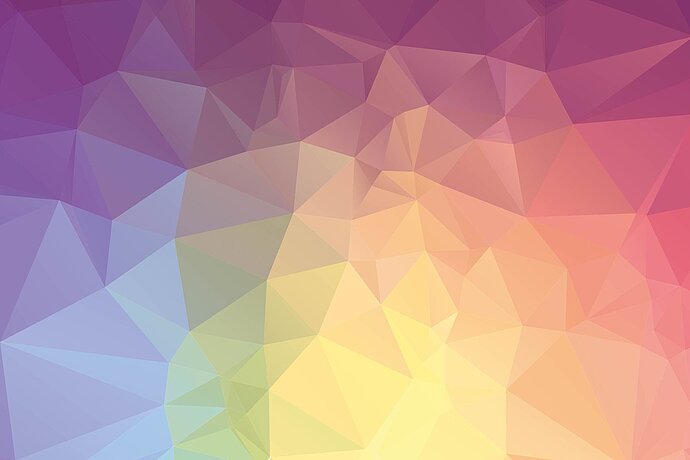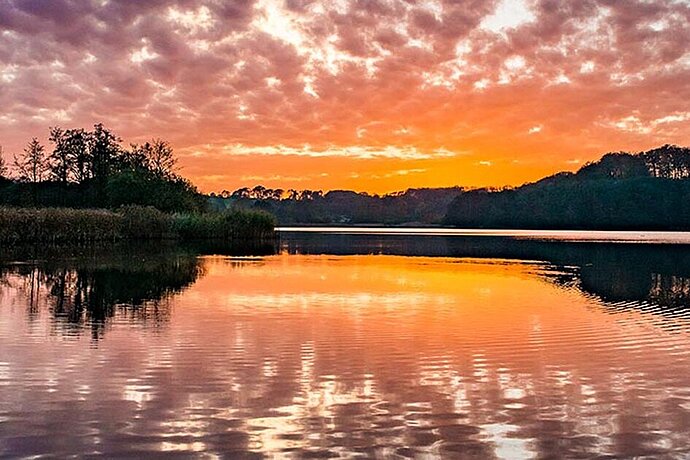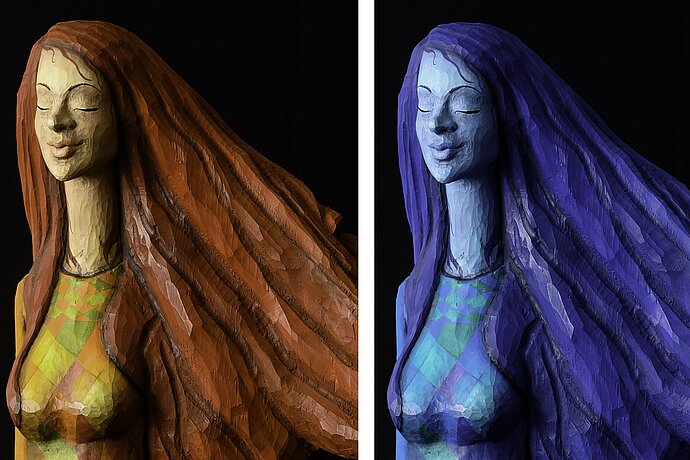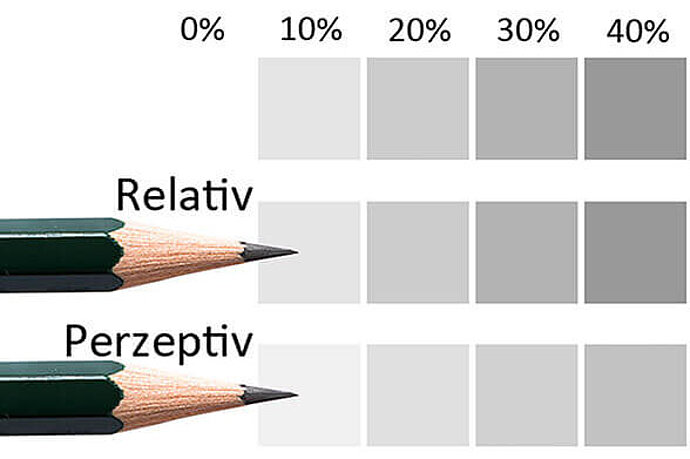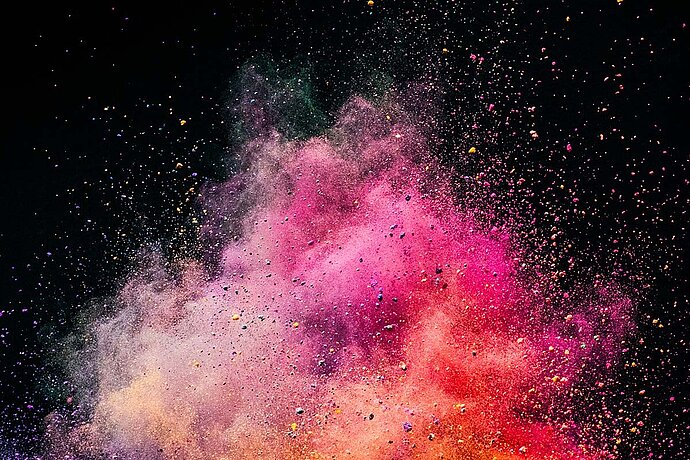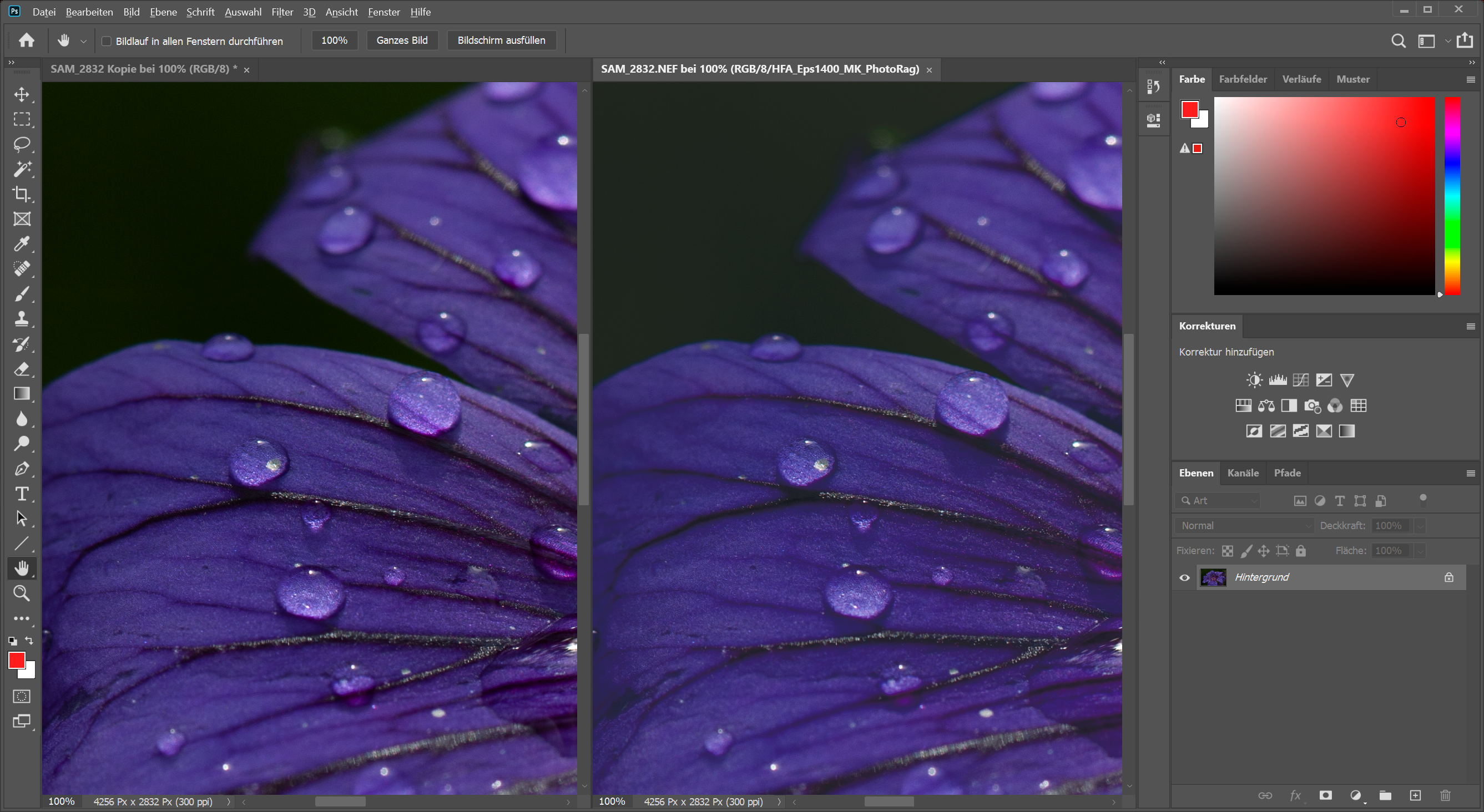Las razones de la gestión del color se mencionaron en la última parte de la serie. Si la impresora puede imprimir colores que no están incluidos en el espacio de color de la foto, el resultado es claro: esos colores no aparecen en la impresión. Si usted no sabe que su servicio de reparto de pizzas también reparte helados, no los pedirá y, en consecuencia, no los recibirá. Si, por el contrario, el espacio de color y la imagen contienen colores que la impresora no puede imprimir, en su lugar se imprimirán otros colores. ¿Pero cuáles?
Episodio 07
¿Cómo se convierten los colores?
Gestión del color para fotógrafos
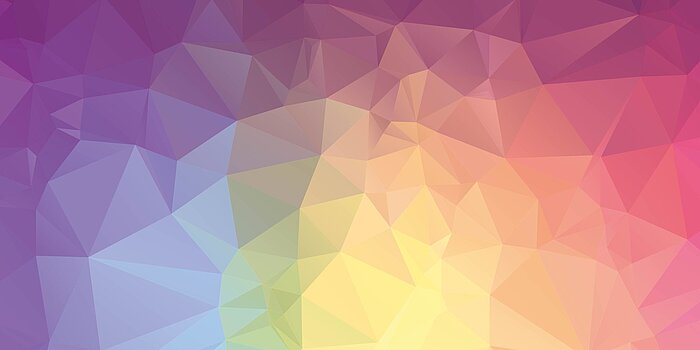
Para mostrar lo que ocurre con los colores que la impresora no puede imprimir, vuelvo a mi espacio de color del lápiz del artículo sobre los espacios de color. El lápiz podía alcanzar un máximo del 60 % de la negrura de mi impresora láser, más oscuro no era posible con el simple lápiz. Para ilustrar esto, muestro aquí lo que ocurre cuando convierto una imagen del espacio de color de la impresora láser al del lápiz, es decir, cuando intento repintar una imagen de impresora láser con el lápiz presentado en el episodio 1.
Hay dos técnicas comunes para convertir colores: Relativa (a veces llamada Colorimétrica Relativa o Colormétrica Relativa) o Perceptiva. A continuación muestro los niveles de gris del 0 % al 100 % de mi impresora láser y debajo de cada uno la versión convertida del color, que tiene en cuenta el nivel de gris máximo del 60 % de mi lápiz:
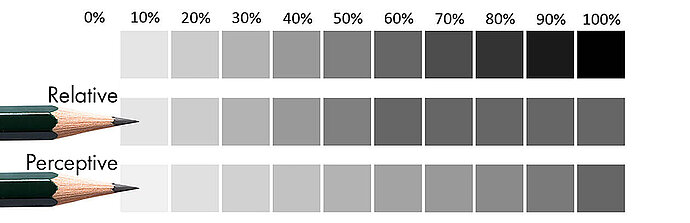
Diferencia entre transformación relativa y perceptiva
Con la conversión relativa, todos los niveles de gris hasta el 60 % inclusive permanecen exactamente igual que en el original. Cualquier cosa más oscura que el 60 % simplemente se cambia al brillo máximo del 60 %. La conversión relativa es el caso por defecto.
La conversión perceptiva, por otro lado, redistribuye las gradaciones y, por lo tanto, hace que todos los colores sean más brillantes, de modo que la diferencia sigue siendo visible incluso en las zonas oscuras. La conversión perceptiva no funciona con todos los perfiles.
Relativo intenta mantener la intensidad, mientras que Perceptivo intenta mantener los detalles. Dependiendo de la imagen, a veces es mejor uno y a veces el otro. Si la imagen contiene sólo unos pocos colores que ajustar (por ejemplo, en el caso de mi lápiz es bastante brillante), entonces Relativo es más adecuado para mantener la impresión general, mientras que con Perceptivo la imagen parece apagada en comparación. A continuación se ve la misma imagen tres veces: a la izquierda el original, que contiene pocos de los colores de corte por encima del 60 %, en el centro convertido al espacio de color del lápiz con Relativo, a la derecha con Perceptivo

Izquierda: Pocos colores no válidos | Centro: Relativamente convertidos | Derecha: Perceptualmente convertidos
En la foto de la duna brillante que se muestra, Relativo proporciona el resultado más bonito. Aunque allí también se pierden detalles en la hierba, esto es tan leve que no resulta molesto.
Si, por el contrario, tomo una imagen que contiene muchos de estos colores a convertir y también gradaciones en estos colores, entonces puede ocurrir con Relativo que se pierdan los detalles en estos colores. En la siguiente imagen de ejemplo, el edificio oscuro se vuelve casi invisible con Relativo. Con Perceptivo, la imagen se ve apagada, pero los detalles siguen siendo visibles.
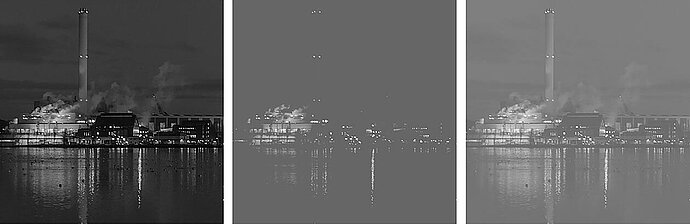
Izquierda: Muchos colores no válidos | Centro: Relativamente convertidos | Derecha: Perceptualmente convertidos
Si trabajas con proveedores de servicios de impresión como yo, normalmente no tienes elección de todas formas: los proveedores de servicios de impresión suelen tomar relativos, y ya está. Aquí deberías comprobar los colores de antemano en pruebas suaves y ajustarlos para que se conserven los detalles.
Otros métodos de conversión
Photoshop conoce otros métodos para convertir colores de un espacio de color a otro: Colorimétrico Absoluto y Saturación. Ambos carecen de importancia para los fotógrafos.
Colorimétrico Absoluto es para imprimir una prueba en preimpresión, es decir, para producir una prueba de impresión en una impresora digital antes de imprimir el material en offset.
Saturación simplemente trata de obtener los máximos colores vibrantes sin tener en cuenta el detalle. Esto tiene sentido para los gráficos de negocios, pero no para las fotos.
Asignar perfil
Además de los métodos para convertir el perfil de una imagen en otro perfil, los programas de edición de imágenes como Photoshop también ofrecen la posibilidad de asignar un perfil diferente a una imagen. Esto se puede comparar con las divisas: Si convierto 10 dólares estadounidenses en euros, obtendré unos 7 euros, dependiendo del tipo de cambio. Si, por el contrario, simplemente asigno euros como moneda a los 10 dólares, el resultado serían 10 euros, lo que sin duda es incorrecto. Lo mismo ocurre con los perfiles de color: Si quiero un resultado correcto, tengo que convertir de un espacio de color a otro. Si me limito a asignar el espacio de color, obtendré un resultado erróneo (excepto, por supuesto, para corregir una asignación incorrecta). Un caso de uso para una asignación son las capturas de pantalla de una pantalla calibrada. Es necesario asignar el perfil de pantalla como el espacio de color a las capturas de pantalla y luego convertirlos al espacio de color de trabajo para obtener el resultado correcto.
Aquí están de nuevo las imágenes de los mensajes anteriores que se han asignado el espacio de color equivocado y por lo tanto muestran los colores equivocados.

Izquierda: Adobe RGB correctamente interpretado | Centro: Adobe RGB no observado | Derecha: ProPhotoRBG no observado
Esto ocurre cuando asignas un espacio de color a una imagen en lugar de convertirla a uno. En los siguientes artículos se muestra cómo crear perfiles para distintos dispositivos.